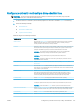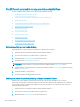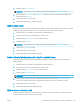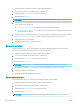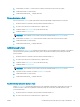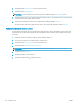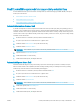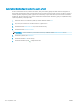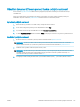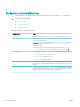HP LaserJet M525 Enterprise Flow MFP User Guide
Použití funkcí zpracování obrazu pro úlohy odeslání faxu
Pomocí produktu můžete vylepšit odchozí faxové snímky několika způsoby.
●
Optimalizace faxů pro text nebo obrázky
●
Zadání počtu stran dokumentů předlohy určených k odeslání faxem
●
Výběr rozlišení u faxů
●
Zadání velikosti předlohy dokumentů určených k odeslání faxem
●
Výběr možností oznámení u faxů
●
Úprava ostrosti u faxů
●
Úprava tmavosti u faxů
●
Úprava kontrastu u faxů
●
Vyčištění pozadí u faxů
●
Použití režimu Vytvoření úlohy u faxů
●
Potlačení prázdných stránek u faxů
Optimalizace faxů pro text nebo obrázky
Optimalizujte faxovou úlohu podle typu předlohy: text, obrázky nebo fotograe.
1. Na hlavní obrazovce ovládacího panelu produktu stiskněte tlačítko Fax.
2. Do polí na první obrazovce uveďte informace o příjemci faxu.
3. Stiskněte tlačítko Další možnosti ve spodní části obrazovky.
4. Stiskněte tlačítko Optimalizace textu/obrázku.
POZNÁMKA: Není-li tlačítko na první stránce možností, stiskněte tlačítko Další možnosti znovu.
5. Vyberte některou z předdenovaných možností nebo stiskněte tlačítko Ručně nastavit a upravte posuvník v
oblasti Optimalizovat pro.
6. Stisknutím tlačítka OK uložte změny.
7. Stisknutím tlačítka Spustit zahajte skenování.
Zadání počtu stran dokumentů předlohy určených k odeslání faxem
Můžete zadat, zda je předloha vytištěna jednostranně, nebo oboustranně. Odesíláte-li fax z podavače
dokumentů, produkt může automaticky naskenovat obě strany bez dalšího zásahu. Odesíláte-li fax ze skleněné
desky, přičemž označíte, že předloha je vytištěna oboustranně, produkt vás po naskenování první strany vyzve
k obrácení stránky dokumentu.
1. Na hlavní obrazovce ovládacího panelu produktu stiskněte tlačítko Fax.
2. Do polí na první obrazovce uveďte informace o příjemci faxu.
3. Stiskněte tlačítko Další možnosti ve spodní části obrazovky.
168 Kapitola 8 Fax CSWW